Photoshop给美女照片加上秋季阳光色技巧
摘要:阳光色与秋季色都是暖色,只是阳光色的重点是突出阳光,秋季图片突出颜色。如果把阳光加入到秋季图片中,效果也是非常特别的。photoshop教程...

阳光色与秋季色都是暖色,只是阳光色的重点是突出阳光,秋季图片突出颜色。如果把阳光加入到秋季图片中,效果也是非常特别的。
photoshop教程原图

<图1>
最终效果

<图2>
1、打开素材图片,创建曲线调整图层,对红,蓝通道进行调整,参数设置如图3,效果如图4。这一步主要给图片的高光部分增加淡黄色。
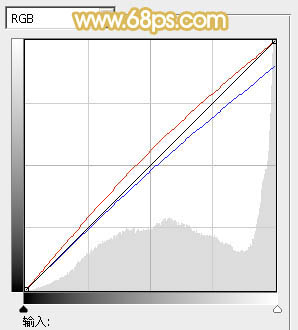
<图3>

<图4>
2、创建可选颜色调整图层,对黄、绿、中性、黑进行调整,参数设置如图5 - 8,效果如图9。这一步把图片的主色转为黄绿色。
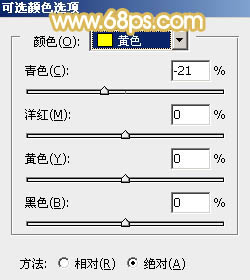
<图5>
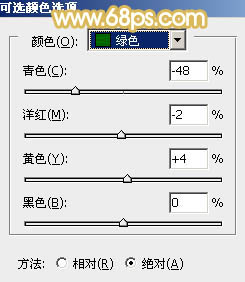
<图6>
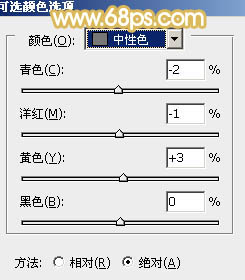
<图7>
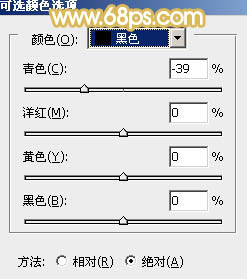
<图8>
【Photoshop给美女照片加上秋季阳光色技巧】相关文章:
下一篇:
PS调出漂亮冷色调风景照片
